标签:app end alt utf8 lan min ase 取消 tle
一、数据库的简介
什么是数据库?
数据的仓库,如:在atm的实例中我们创建一个db目录称之为数据库
什么是 MySQL、Oracle、SQLite、Access、MS SQL Server等 ?
他们是数据库软件,主要功能为两部分:1、讲数据保存到内存或者文件。2、接受特定的命令对数据进行操作
什么是SQL?
上述问题说过,数据库要接受特定的命令,这个命令就是用SQL编写,他是结构化查询语言(Structured Query Language)的缩写,一种专门与数据库交互的语言。
二、数据库的安装
windows版本
1、下载
MySQL Community Server 5.7.16 http://dev.mysql.com/downloads/mysql/
2、解压
如果想要让MySQL安装在指定目录,那么就将解压后的文件夹移动到指定目录,如:C:\mysql-5.7.16-winx64
3、初始化
MySQL解压后的 bin 目录下有一大堆的可执行文件,执行如下命令初始化数据:
cd c:\mysql-5.7.16-winx64\bin mysqld --initialize-insecure
4、启动MySQL服务
执行命令从而启动MySQL服务
# 进入可执行文件目录 cd c:\mysql-5.7.16-winx64\bin # 启动MySQL服务 mysqld
5、启动MySQL客户端并连接MySQL服务
由于初始化时使用的【mysqld --initialize-insecure】命令,其默认未给root账户设置密码
# 进入可执行文件目录 cd c:\mysql-5.7.16-winx64\bin # 连接MySQL服务器 mysql -u root -p # 提示请输入密码,直接回车
输入回车,见下图表示安装成功:
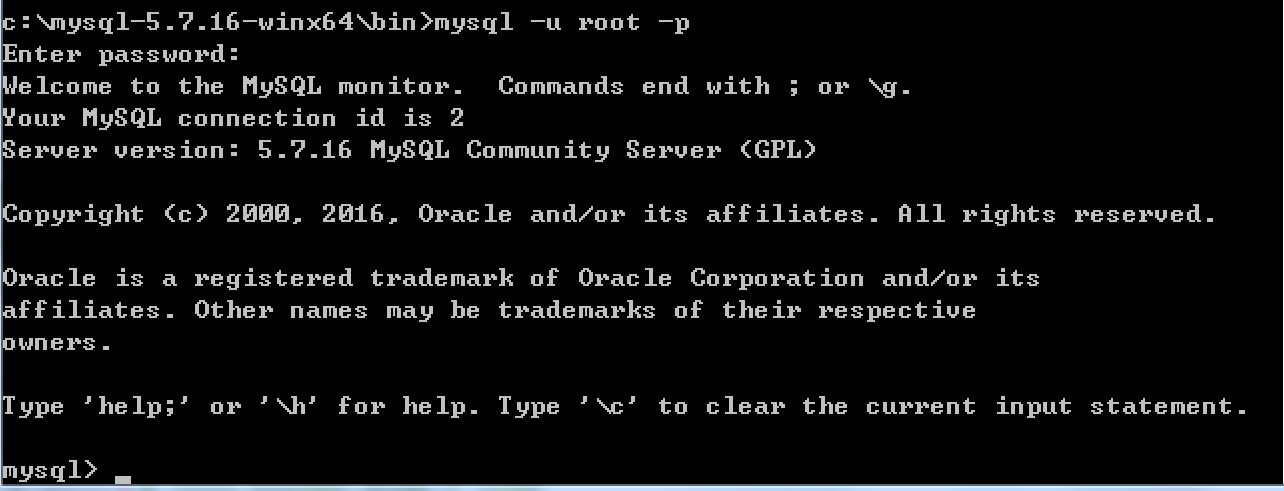 、
、
到此为止,MySQL服务端已经安装成功并且客户端已经可以连接上,以后再操作MySQL时,只需要重复上述4、5步骤即可。但是,在4、5步骤中重复的进入可执行文件目录比较繁琐,如想日后操作简便,可以做如下操作。
添加环境变量
将MySQL可执行文件添加到环境变量中,从而执行执行命令即可
【右键计算机】--》【属性】--》【高级系统设置】--》【高级】--》【环境变量】--》【在第二个内容框中找到 变量名为Path 的一行,双击】 --> 【将MySQL的bin目录路径追加到变值值中,用 ; 分割】 如: C:\Program Files (x86)\Parallels\Parallels Tools\Applications;%SystemRoot%\system32;%SystemRoot%;%SystemRoot%\System32\Wbem;%SYSTEMROOT%\System32\WindowsPowerShell\v1.0\;C:\Python27;C:\Python35;C:\mysql-5.7.16-winx64\bin
如此一来,以后再启动服务并连接时,仅需:
# 启动MySQL服务,在终端输入 mysqld # 连接MySQL服务,在终端输入: mysql -u root -p
. 将MySQL服务制作成windows服务
上一步解决了一些问题,但不够彻底,因为在执行【mysqd】启动MySQL服务器时,当前终端会被hang住,那么做一下设置即可解决此问题:
# 制作MySQL的Windows服务,在终端执行此命令: "c:\mysql-5.7.16-winx64\bin\mysqld" --install # 移除MySQL的Windows服务,在终端执行此命令: "c:\mysql-5.7.16-winx64\bin\mysqld" --remove
注册成服务之后,以后再启动和关闭MySQL服务时,仅需执行如下命令:
# 启动MySQL服务 net start mysql # 关闭MySQL服务 net stop mysql
linux版本
安装
yum install mysql-server
启动
mysql.server start
链接
连接:
mysql -h host -u user -p
常见错误:
ERROR 2002 (HY000): Can‘t connect to local MySQL server through socket ‘/tmp/mysql.sock‘ (2), it means that the MySQL server daemon (Unix) or service (Windows) is not running.
退出:
QUIT 或者 Control+D
三、数据库的操作
1、显示数据库
SHOW DATABASES;
默认数据库:
mysql - 用户权限相关数据
test - 用于用户测试数据
information_schema - MySQL本身架构相关数据
2、创建数据库
# utf-8 CREATE DATABASE 数据库名称 DEFAULT CHARSET utf8 COLLATE utf8_general_ci; # gbk CREATE DATABASE 数据库名称 DEFAULT CHARACTER SET gbk COLLATE gbk_chinese_ci;
3、使用数据库
USE db_name;
4、用户管理
创建用户
create user ‘用户名‘@‘IP地址‘ identified by ‘密码‘;
删除用户
drop user ‘用户名‘@‘IP地址‘;
修改用户
rename user ‘用户名‘@‘IP地址‘; to ‘新用户名‘@‘IP地址‘;;
修改密码
set password for ‘用户名‘@‘IP地址‘ = Password(‘新密码‘)
PS:用户权限相关数据保存在mysql数据库的user表中,所以也可以直接对其进行操作(不建议)
5、授权管理
show grants for ‘用户‘@‘IP地址‘ -- 查看权限 grant 权限 on 数据库.表 to ‘用户‘@‘IP地址‘ -- 授权 revoke 权限 on 数据库.表 from ‘用户‘@‘IP地址‘ -- 取消权限
 对于权限
对于权限 对于数据库
对于数据库 对于ip
对于ip 实例
实例注:flush privileges,将数据读取到内存中,从而实现不重启即可生效。
四、数据表的处理
1、创建表
 View Code
View Code 创建表时的参数说明
创建表时的参数说明2、删除表
drop table 表名
3、清空表
delete from 表名 truncate table 表名
4、修改表
添加列:alter table 表名 add 列名 类型
删除列:alter table 表名 drop column 列名
修改列:
alter table 表名 modify column 列名 类型; -- 类型
alter table 表名 change 原列名 新列名 类型; -- 列名,类型
添加主键:
alter table 表名 add primary key(列名);
删除主键:
alter table 表名 drop primary key;
alter table 表名 modify 列名 int, drop primary key;
添加外键:alter table 从表 add constraint 外键名称(形如:FK_从表_主表) foreign key 从表(外键字段) references 主表(主键字段);
删除外键:alter table 表名 drop foreign key 外键名称
修改默认值:ALTER TABLE testalter_tbl ALTER i SET DEFAULT 1000;
删除默认值:ALTER TABLE testalter_tbl ALTER i DROP DEFAULT;
5、基本数据类型
MySQL的数据类型大致分为:数值、时间和字符串
 View Code
View Code更多参考:
五、表内容操作
1、增
insert into 表 (列名,列名...) values (值,值,值...) insert into 表 (列名,列名...) values (值,值,值...),(值,值,值...) insert into 表 (列名,列名...) select (列名,列名...) from 表
2、删
delete from 表 delete from 表 where id=1 and name=‘alex‘
3、改
update 表 set name = ‘alex‘ where id>1
4、查
select * from 表 select * from 表 where id > 1 select nid,name,gender as gg from 表 where id > 1
5、其他
a、条件
select * from 表 where id > 1 and name != ‘alex‘ and num = 12;
select * from 表 where id between 5 and 16;
select * from 表 where id in (11,22,33)
select * from 表 where id not in (11,22,33)
select * from 表 where id in (select nid from 表)
b、通配符
select * from 表 where name like ‘ale%‘ - ale开头的所有(多个字符串)
select * from 表 where name like ‘ale_‘ - ale开头的所有(一个字符)
c、限制
select * from 表 limit 5; - 前5行
select * from 表 limit 4,5; - 从第4行开始的5行
select * from 表 limit 5 offset 4 - 从第4行开始的5行
d、排序
select * from 表 order by 列 asc - 根据 “列” 从小到大排列
select * from 表 order by 列 desc - 根据 “列” 从大到小排列
select * from 表 order by 列1 desc,列2 asc - 根据 “列1” 从大到小排列,如果相同则按列2从小到大排序
e、分组
select num from 表 group by num
select num,nid from 表 group by num,nid
select num,nid from 表 where nid > 10 group by num,nid order nid desc
select num,nid,count(*),sum(score),max(score),min(score) from 表 group by num,nid
select num from 表 group by num having max(id) > 10
特别的:group by 必须在where之后,order by之前
f、连表
无对应关系则不显示
select A.num, A.name, B.name
from A,B
Where A.nid = B.nid
无对应关系则不显示
select A.num, A.name, B.name
from A inner join B
on A.nid = B.nid
A表所有显示,如果B中无对应关系,则值为null
select A.num, A.name, B.name
from A left join B
on A.nid = B.nid
B表所有显示,如果B中无对应关系,则值为null
select A.num, A.name, B.name
from A right join B
on A.nid = B.nid
g、组合
组合,自动处理重合
select nickname
from A
union
select name
from B
组合,不处理重合
select nickname
from A
union all
select name
from B
-转载
标签:app end alt utf8 lan min ase 取消 tle
原文地址:http://www.cnblogs.com/wenJiaQi/p/6095741.html